
2025-07-22 11:57:03来源:isapphub 编辑:佚名
升级到ios 17或更新版本后,备忘录应用的功能得到了极大的增强。其中,添加笔记链接的功能尤为实用,它允许用户在备忘录之间建立联系,使信息管理和查找更加便捷。本文将详细介绍如何在ios 17备忘录应用中添加笔记链接。
在ios 17备忘录应用中,用户可以轻松地将一个备忘录链接到另一个备忘录。以下是具体步骤:
1. 打开备忘录应用:首先,在iphone上打开“备忘录”应用。
2. 唤出格式导航条:点击输入框,此时会唤出格式导航条。
3. 添加链接:点击“add link”按钮,会弹出一个新的浮动窗口。在“link to”(链接至)窗口下,你可以搜索其他备忘录的名称,然后选择要链接的备忘录并插入。此外,你还可以为链接选择不同的名称,以便更好地识别。
除了直接使用目标备忘录的作为链接文本,你还可以使用自定义链接文本。以下是具体步骤:
1. 选择链接文本:在备忘录中,选择你想要作为链接文本的文本。
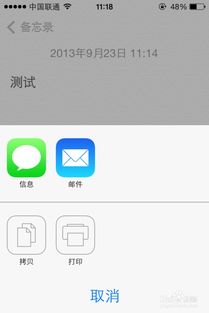
2. 添加链接:轻点“添加链接”,然后输入目标备忘录的并选择相应的备忘录。这样,所选的文本就会变成一个指向目标备忘录的链接。
除了链接到其他备忘录,ios 17备忘录应用还支持添加网页链接。以下是具体步骤:
1. 放置插入点:在备忘录中,轻点你想要插入链接的位置。
2. 添加链接:轻点“添加链接”,然后输入你想要链接的url和名称(选填)。
3. 完成插入:确认无误后,轻点“完成”按钮,所选的url就会变成一个可点击的链接。
如果你需要编辑或移除已添加的链接,可以按照以下步骤操作:
1. 选择链接:按住你想要编辑或移除的链接。
2. 执行操作:在弹出的菜单中,选择“编辑链接”或“移除链接”选项,然后按照提示进行操作。
在ios 17备忘录应用中,当你添加街道地址、电子邮件地址、电话号码和日期时,它们会自动变成带下划线的文本。轻点这些文本,你可以执行更多操作,如在“地图”中查看街道地址、编写电子邮件、拨打电话号码、添加日历日程等。
总的来说,ios 17备忘录应用中的添加笔记链接功能为用户提供了更加便捷的信息管理方式。通过链接不同的备忘录和网页,用户可以轻松地在不同信息之间建立联系,提高工作和学习效率。